Tento tutoriál se zaměřuje na rozšířený skript, který exportuje všechny obrázky v dokumentu InDesign jako textový soubor s informacemi o cestě, šířce, výšce atd.
Martin Fischer poskytl velmi skvělý skript. Obsahuje název souboru s cestou, šířku/výšku, vertikální a horizontální škálování a dokonce i dodatečné varování, pokud se vertikální a horizontální škálování neshodují.
Krok 1
Skript je poměrně dlouhý a můžete si ho přímo zde zkopírovat.
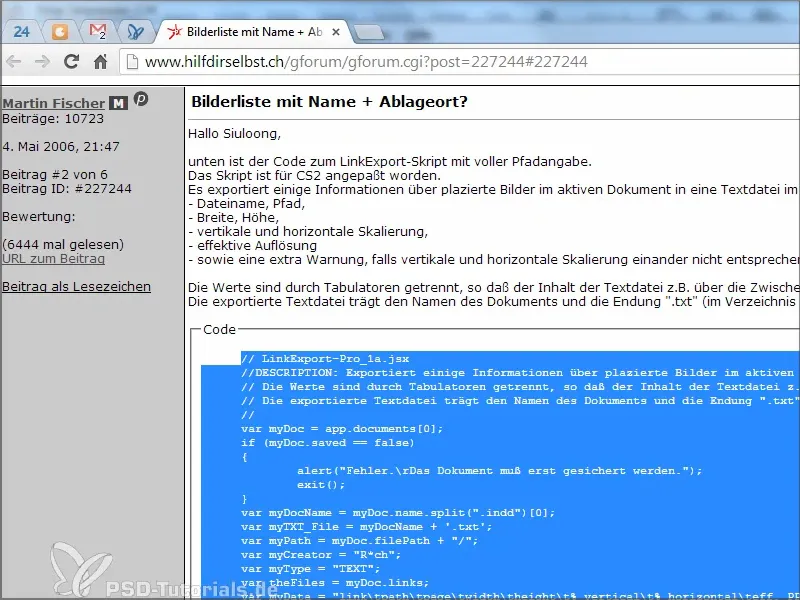
Zde bych chtěl poděkovat Martinu Fischerovi za poskytnutí.
Krok 2
V cestě "Panel skriptů" vytvořím nový soubor a pomocí Ctrl+V ho zkopíruji do skriptu. Uložím ho jako "bilder.jsx".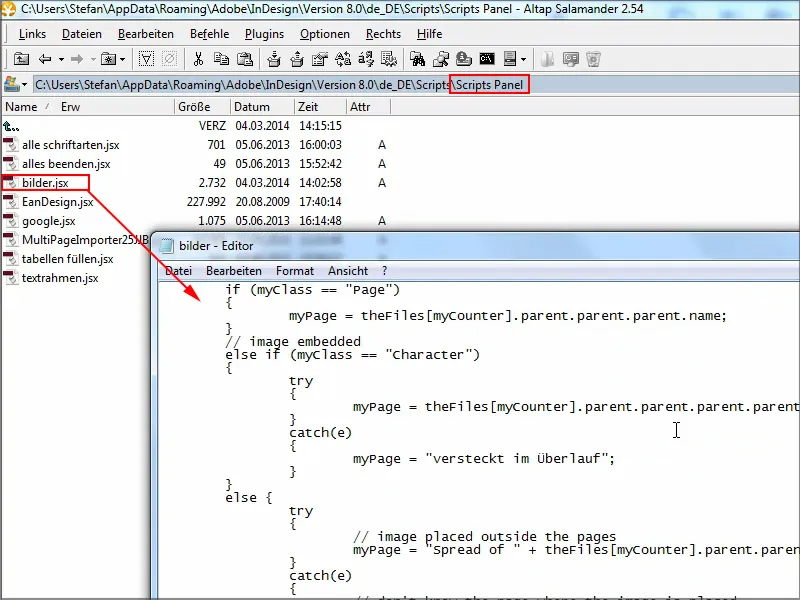
Krok 3
Poté přejdu do InDesignu. Tento otevřený dokument musí být uložený a ve "Skriptovacím" panelu se nachází skript "bilder".
Pokud na něj kliknu dvakrát, zobrazí se malé varování, které potvrdím kliknutím na OK - a hotovo.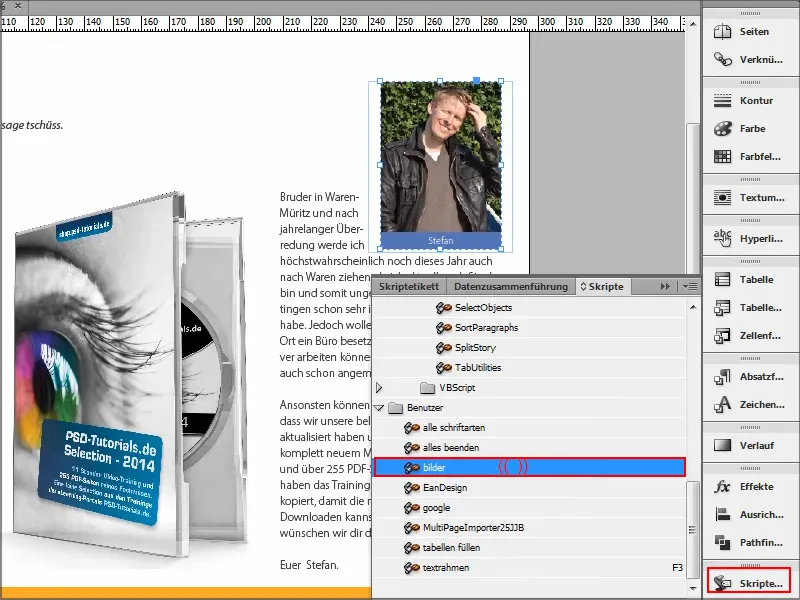
Ale kde jsou nyní údaje?
Velmi jednoduše: Na místě, kde je dokument uložen, se vytvoří textový soubor, který si mohu ihned zobrazit.
Ale ještě ho krátce přejmenuji na .csv, aby se lépe zobrazil v mé aplikaci..webp?tutkfid=91707)
Krok 4
Zde jsou informace: Obsahuje odkaz a kompletní cestu, abych věděl, kde se soubor nachází. Poté na které straně se obrázek nachází, výšku a šířku, jaké škálování, takže vše je pečlivě proporcionální. A samozřejmě také rozlišení.
Je to praktické, protože takto lze rychle objevit chyby.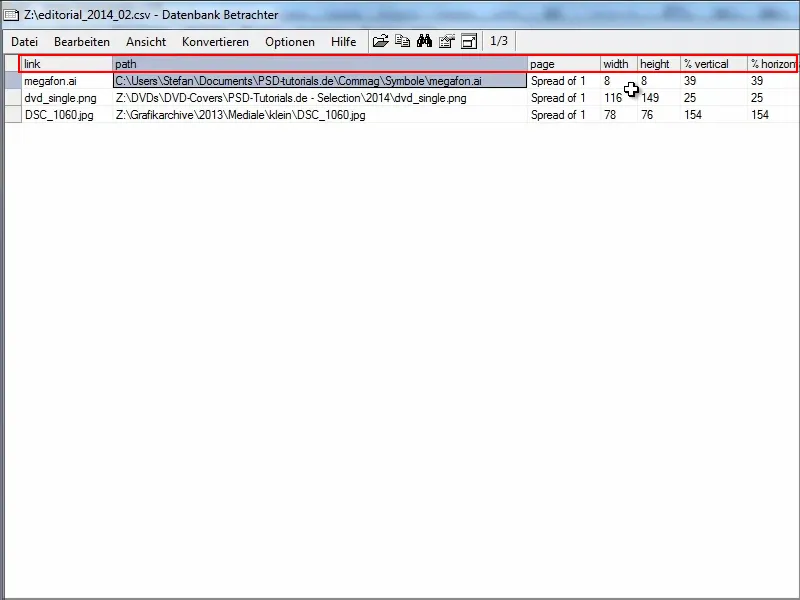
Krok 5
Navázal jsem kontakt s Martinem Fischerem a on mě upozornil, že skript je k dispozici ve vylepšené verzi na stránkách hilfdirselbst.ch.
Zde jsou vypsány také rozměry a použitý barevný režim.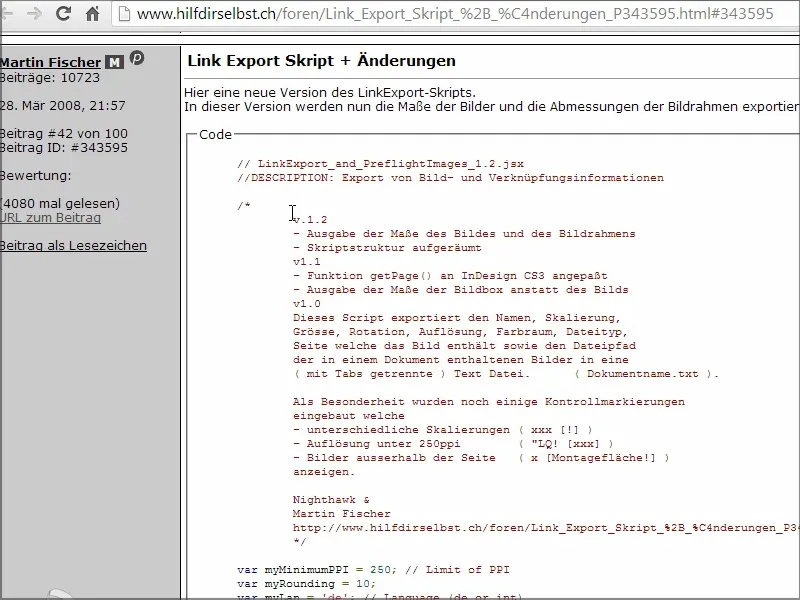
Krok 6
Nový kód zde znovu vložím do nového textového souboru "bilder2.jsx" a uložím pomocí Ctrl+S..webp?tutkfid=91710)
Krok 7
V InDesignu je "bilder2" již v panelu "Skriptů".
Pokud na něj zase dvakrát kliknu, zdá se, že se nic neděje.
Soubor byl uložen tam, kde byl uložen i soubor InDesign. Kliknu na něj pomocí F3 a zobrazí se náhled.
Zde například uvidíte varování, že vertikální a horizontální hodnoty nejsou stejné. Patrně jsem špatně škáloval.
Můžete si také prohlédnout šířku rámečku a velikost obrázku, zda existuje nějaký rozdíl, rovněž je zobrazeno otočení, rozlišení a především vybraný barevný prostor.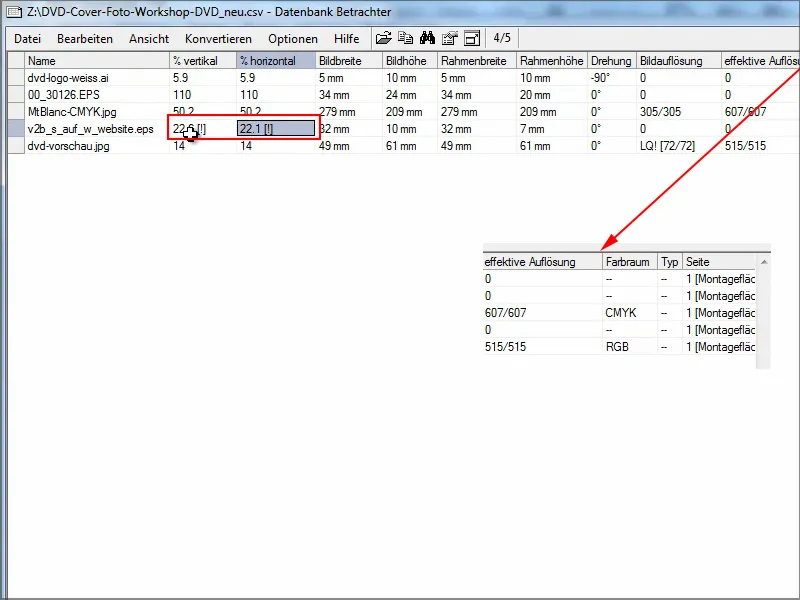
Rozšířený skript je samozřejmě ještě lepší než ten předchozí.
Doufám, že tento tip bude pro všechny, kteří rychle potřebují přehled o použitých obrázcích v dokumentu InDesign, velmi cenný. A možná také pomůže rychle najít chyby.
Užijte si to!


